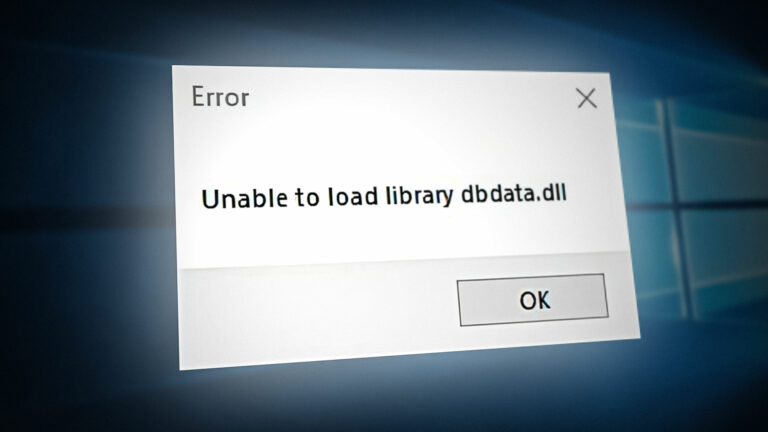Как исправить код ошибки «0x80072F17» в Microsoft Store?
Ошибка «0x80072F17» прямо указывает на то, что вы не можете войти в систему, так как что-то пошло не так, а это значит, что что-то мешает вам войти в учетную запись. Это может произойти по многим причинам. В основном коды ошибок магазина Microsoft возникают из-за неправильных настроек сети и неправильного времени и региона.
Более того, если сервер Mircosoft не работает или не отвечает, вы, вероятно, столкнетесь с этой ошибкой. В этом случае вам нужно дождаться стабильной работы сервера Microsoft. Во время ожидания рекомендуется попробовать исправить эту ошибку, так как она может быть с вашей стороны.
Программы для Windows, мобильные приложения, игры - ВСЁ БЕСПЛАТНО, в нашем закрытом телеграмм канале - Подписывайтесь:)
Прежде чем мы начнем применять методы устранения неполадок, обязательно перезагрузите компьютер. Перезагрузка компьютера перезапускает фоновые службы, включая службы Microsoft, и может исправить ошибки, которые могли вызвать эту ошибку.
1. Запустите средство устранения неполадок приложений Магазина Windows.
Первое решение, с которого вы обязательно должны начать, — это запуск средства устранения неполадок приложений Магазина Windows. В Windows есть встроенные средства устранения неполадок для каждого компонента, необходимого в Windows, например для обновления Windows, сетевых адаптеров и средства устранения неполадок приложений Магазина Windows.
Средства устранения неполадок позволяют пользователям устранять проблемы автоматически, поскольку они применяют исправления, которые можно выполнить автоматически, например, перезапуск служб, включение драйвера и проверка файлов реестра. Поэтому мы также рекомендуем начать устранение неполадок, запустив средство устранения неполадок приложений Магазина Windows. Для этого выполните следующие действия:
- Нажмите кнопку «Пуск» и введите «Устранение неполадок».
- Нажмите Enter, чтобы открыть настройки устранения неполадок.

- Затем перейдите к другим средствам устранения неполадок.

- Теперь найдите и запустите средство устранения неполадок приложений Магазина Windows и следуйте инструкциям на экране, чтобы исправить этот код ошибки. После этого попробуйте войти в свою учетную запись магазина Microsoft.

2. Измените свой регион
Если у вас выбран неправильный регион, это также может привести к этой ошибке. В этом случае можно попробовать сменить регион, если вы используете неверный. Для этого просто выполните следующие действия:
- Запустите «Настройки» с помощью комбинации клавиш Win + I.
- Выберите Время и язык слева.
- Перейдите к настройкам языка и региона.

- Здесь измените регион на другой. Если у вас выбран правильный регион, попробуйте изменить его на неправильный, чтобы увидеть, сохраняется ли ошибка или нет.

3. Сбросьте Магазин Microsoft
Сброс Microsoft Store — это способ очистить файлы кеша. Файлы кеша — это временные данные, которые приложение создает для увеличения времени загрузки, чтобы улучшить взаимодействие с пользователем (UX). Поэтому, когда файлы кеша повреждаются, приложение ведет себя неожиданно.
Поэтому, если есть проблема с кешем Microsoft Store, попробуйте сбросить его, просто выполнив простую команду в окне «Выполнить».
- Нажмите одновременно клавиши Win + R, чтобы запустить окно «Выполнить».
- В поле ввода введите следующую команду для сброса Microsoft Store.WSReset.exe.

- После этого попробуйте войти в свою учетную запись, чтобы проверить, исправлена ли ошибка или нет.
4. Проверьте дату и время
Неправильная дата и время в Windows также могут привести к появлению этого сообщения об ошибке при попытке войти в учетную запись Microsoft. Поэтому убедитесь, что в вашей системе установлены правильные дата и время, а также часовой пояс. Для этого выполните следующие действия:
- Щелкните правой кнопкой мыши значок меню «Пуск» в левом нижнем углу.

- Перейдите в «Настройки» и выберите «Время и язык».
- Затем нажмите «Настройки даты и времени».

- Здесь убедитесь, что опция Установить время автоматически включена.
- Затем убедитесь, что ваш часовой пояс установлен правильно.
- После этого нажмите «Синхронизировать сейчас», чтобы синхронизировать время с сервером Windows.

5. Используйте DNS-сервер Google
Коды ошибок Microsoft обычно исправляются путем изменения DNS-сервера. DNS-сервер требуется приложениям и веб-браузерам для подключения пользователей к серверу с IP-адресом. DNS или система доменных имен используется для преобразования удобочитаемых имен в IP-адреса.
Более того, медленный DNS может вызывать различные ошибки. Поэтому мы рекомендуем использовать Google DNS, так как это быстро, безопасно и надежно. Чтобы использовать DNS-сервер Google, выполните следующие действия:
- Нажмите кнопку меню «Пуск» и введите «Панель управления».

- Нажмите Enter, чтобы открыть настройки.
- Перейдите к разделу «Сеть и Интернет» слева, затем нажмите «Дополнительные параметры сети».

- Нажмите «Дополнительные параметры сетевого адаптера» в разделе «Связанные настройки».

- Здесь вы найдете сетевые адаптеры; щелкните правой кнопкой мыши сетевой адаптер, будь то Wi-Fi или Ethernet.

- Выберите Свойства. Затем выберите «Протокол Интернета версии 4 (TCP/IPv4)» и нажмите «Свойства».

- Теперь выберите Использовать следующие адреса DNS-серверов.
- Введите следующие адреса DNS-серверов Google.8.8.8.8 8.8.4.4

- После этого нажмите OK, чтобы сохранить настройки DNS.
- Теперь попробуйте войти в Microsoft Store, чтобы проверить наличие ошибки.
5. Переустановите Microsoft Store с помощью Powershell.
Если вы по-прежнему не можете войти в свой Microsoft Store из-за этого сообщения об ошибке. В этом случае вам следует попробовать переустановить Microsoft Store с помощью Windows PowerShell. Поскольку ни один из вышеперечисленных методов вам не помог, единственное решение, которое мы можем попробовать, — это переустановить Microsoft Store. Для этого выполните следующие действия:
- Щелкните меню «Пуск» и введите Windows PowerShell.

- Нажмите Ctrl + Alt + Enter вместе, чтобы открыть его от имени администратора.
- Теперь введите следующую команду, чтобы удалить Microsoft Store.Get-AppxPackage -alluser *WindowsStore* | Remove-Appxpackage

- Затем введите следующую команду для установки Microsoft Store.Get-AppxPackage -AllUsers Microsoft.WindowsStore* | Foreach {Add-AppxPackage -DisableDevelopmentMode -Register “$($_.InstallLocation)\AppXManifest.xml”}

- После этого откройте Microsoft Store и попробуйте войти в свою учетную запись, чтобы проверить, сохраняется ли ошибка.
Возможно, ошибка не будет исправлена после того, как вы попробуете все перечисленные решения. В этом случае мы рекомендуем подождать некоторое время, потому что есть вероятность, что сервер Microsoft не отвечает, что приводит к этому сообщению об ошибке. Во время ожидания вы также можете попробовать другие решения, посетив статью о неработающем магазине Microsoft.
Ошибка магазина Microsoft 0x80072F17 — часто задаваемые вопросы
Почему я продолжаю получать код ошибки 0x80072F17 при попытке войти?
Этот код ошибки возникает, когда у пользователя неправильно выбрано время, регион и часовой пояс. Если это так, вам нужно изменить регион, время и часовой пояс на правильные.
Как исправить код ошибки Microsoft Store 0x80072F17?
Чтобы исправить этот код ошибки, попробуйте изменить регион. Если ошибка не устранена, используйте Google DNS, чтобы устранить эту ошибку.
Программы для Windows, мобильные приложения, игры - ВСЁ БЕСПЛАТНО, в нашем закрытом телеграмм канале - Подписывайтесь:)




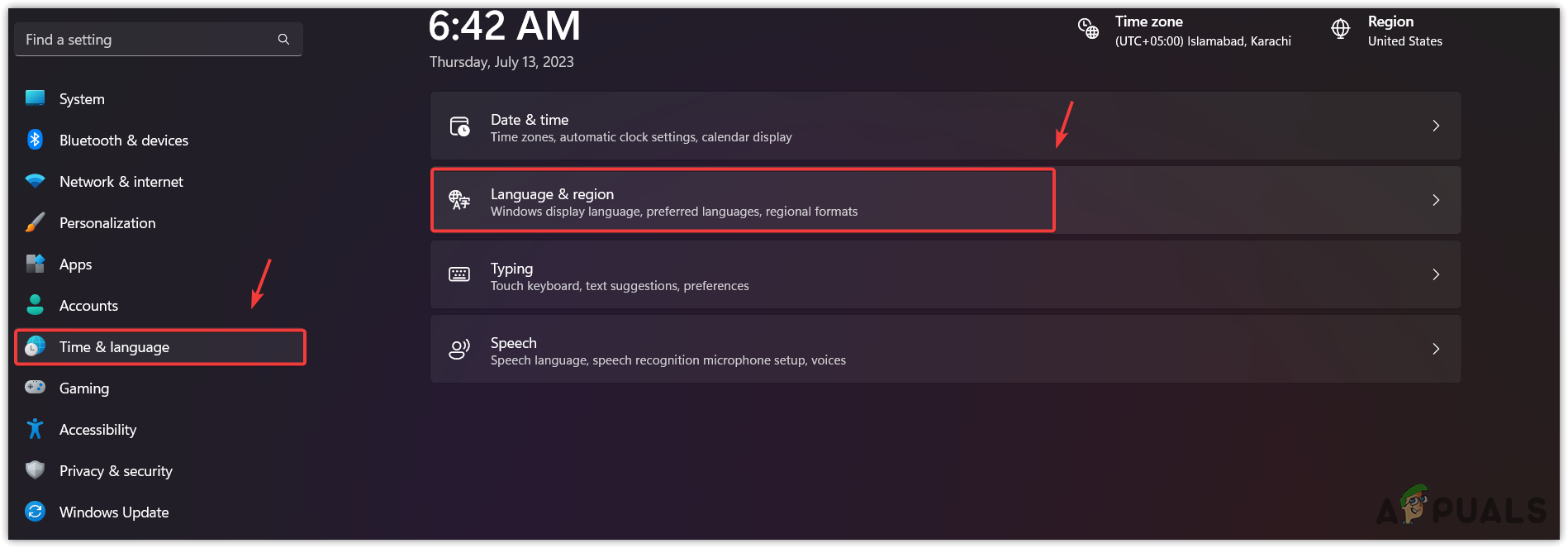










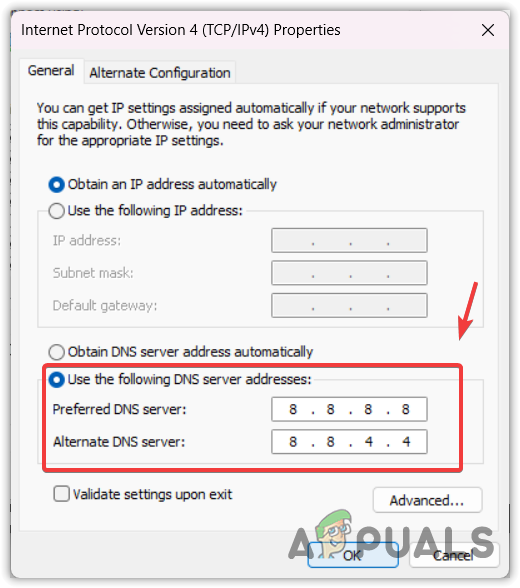



![Как создать учетную запись Walmart за 6 простых шагов [2023]](https://ddok.ru/wp-content/uploads/2023/10/feature-image-10-768x419.jpg)